 |
|
|
| |
名片设计 CorelDRAW Illustrator AuotoCAD Painter 其他软件 Photoshop Fireworks Flash |
|
一幅风景照片,拍摄的时候也许是万里无云的晴天,但我们可以用Photoshop将它变成夜晚的景象。 制作工具:Photoshop CS,其他版本步骤类似。 处理过程: 1、找个晴朗白天的景物图片,在Photoshop中打开。 
 2、设置前景色为黑色,选择工具箱中的渐变工具,设置渐变类型为线性渐变,渐变颜色为从前景色至透明,从文件的底部至顶部绘制渐变,得到效果如图02所示。  3、按Ctrl+M键应用“曲线”命令,设置弹出的对话框如图03所示。 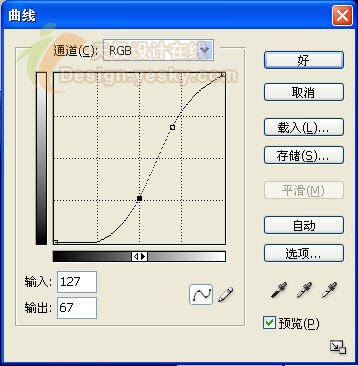 得到效果如图04所示。  4、设置前景色的颜色RGB分别为219、220、208,背景色的颜色RGB分别为25、73、90,使用工具箱中的“渐变工具”,设置渐变类型为线性渐变,渐变颜色为从前景色至背景色,在其属性栏中设置混合模式为“滤色”,绘制渐变效果,如图05所示。  5、选择工具箱中的“椭圆选框工具”,按住Shift键绘制一个正圆选区,然后置于如图06所示的位置。  6、新建一个图层“图层1”,设置前景色为白色,选择渐变工具,设置渐变类型为线性渐变,渐变色为从前景色至透明,从选区右侧至左侧绘制渐变,按Ctrl+D键取消选区,得到效果如图07所示。  7、单击添加图层蒙版按钮,为图层1添加图层蒙版,设置前景色为黑色,选择画笔工具,在属性栏中设置合适的大小,在月亮四周进行涂抹,设置图层1的混合模式为“叠加”,“不透明度”为50%,得到效果如图08所示。  8、打开一幅建筑物的图片将其拖入文件中,得到图层2。选择工具箱中的“魔棒工具”将建筑物以外的部分选中,按Ctrl+Shift+I键将其反选,单击添加图层蒙版按钮为图层2添加图层蒙版,得到效果如图09所示。  9、按Ctrl+U键应用色相/饱和度命令,设置如图10所示。 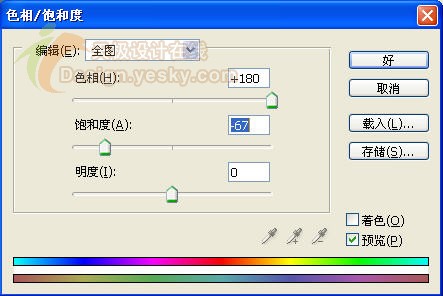 得到效果如图11所示。  10、删除建筑物的边缘还留有原图片的颜色。选择工具箱中的“魔棒工具”,将天空层隐藏,然后选择建筑物层的空白部分,然后执行菜单栏中的“选择”“修改”“扩展”命令,在弹出的对话框中设置合适的数值,使选择范围能够包含到需要校色的建筑物边缘。执行菜单栏中的“图像”“调整”“色相/饱和度”命令,调整边缘的颜色,效果如图12所示。 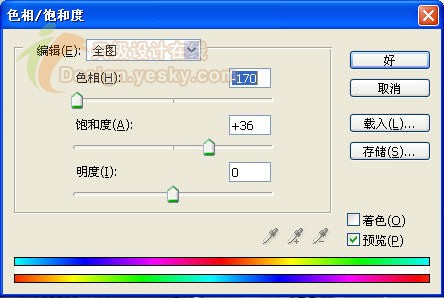
 返回类别: Photoshop教程 上一教程: Photoshop调色教程:超酷暗色调照片 下一教程: 制作逼真水滴效果 您可以阅读与"Photoshop使白天变黑夜"相关的教程: · PHOTOSHOP实现白天变黑夜效果 · Photoshop白天变黑夜的另类做法 · Photoshop把白昼变黑夜 · 白天与黑夜 · 白天变为夜晚灯光效果详解 |
| 快精灵印艺坊 版权所有 |
首页 |
||